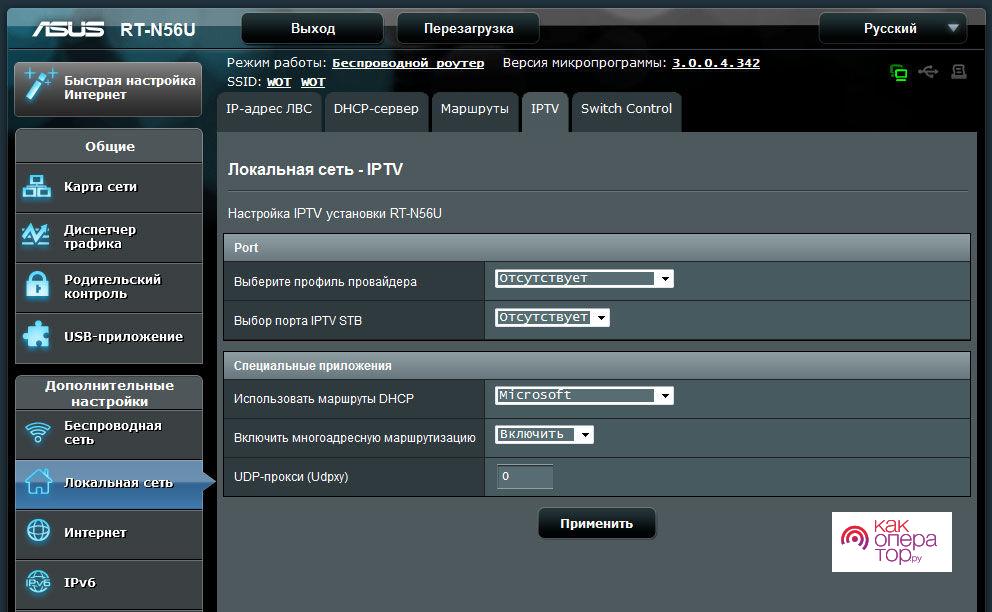Чтобы смотреть IPTV и всё заработало, нужно купить правильное оборудование и верно его настроить. Рассмотрим подробно виды оборудования и пошаговую настройку.
Какое оборудование для IPTV выбрать — виды
Для доступа к интерактивному телевидению от ПАО «Ростелеком», компания предлагает 2 вида оборудования:
- IPTV приставки;
- Приставки для доступа к сервису интерактивного телевидения Wink.
На начало ноября 2019 провайдер предлагает 8 разновидностей приставок. Сравним их характеристики в таблице.
Сравнительный анализ модельного ряда ТВ-приставок ПАО «Ростелеком»
| Название | Видео-форматы | Аудио-форматы | Максимальное разрешение | Беспроводной модуль Wi-Fi | Оперативная память, МБ | Встроенная память, МБ | Цена, руб |
| IPTV SML-482 Base Wi-Fi | MPEG-2, MPEG-4 Part 2, H.263, H.264/MPEG-4 AVC, VC-1 | MPEG1/2, MP3, AAC, AC3, WMA | Full HD | 802.11n 2.4 GHz | 512 | 256 | 3990 |
| PTV SML-5050 | UHD H.265, H.264, MPEG-2, MPEG-4 Part 2, H.263, VC-1 | AAC, HE-AAC, Dolby Digital, Dolby Digital Plus, MPEG1/2, MP3 | 4K | 802.11n/ac 2.4 GHz / 5GHz | 512 | 256 | 3590 |
| Приставка IPTV HD mini | MPEG-2 ISO/IEC 13818 MPEG-4 AVC H.264/H.263 | MPEG (Layer 1,2,3), PCM, AC3, AAC | Full HD | – | 512 | 256 | 3590 |
| PTV IP HDTV Motorola VIP1003G | – | 512 | 256 | 3600 | |||
| IPTV RT STB HD | – | 256 | 256 | 3590 | |||
| IPTV SMATLABS SML-292 | – | 512 | 256 | 3590 | |||
| IPTV Sercomm STB 122A STB Android | 2.4 / 5 GHz 802.11 b/g/n/ac dual band 2*2 MIMO | 8192 | 2048 | 4500 | |||
| IPTV SuperWave IP6003 STB Android | 8192 | 2048 | 4500 |
Настройка каналов кабельного телевидения Метросети на телевизорах марки Samsung
На оборудование, которое предоставляет ПАО «Ростелеком», распространяется гарантия.
Стоимость приставок не различается друг от друга более чем на 1000 рублей. Функционал отличается наличием оперативной и встроенной памяти, беспроводным модулем, разрешением и форматами отображаемого видео.
Для работы с интерактивным ТВ Ростелеком предлагает 2 комплекта аппаратуры:
- Wink – работает только с интернетом ПАО «Ростелеком», поддерживает интерактивные каналы и видео с HD-разрешением. Стоимость 3590 рублей.
- Wink+ — работает через интернет любого провайдера, поддерживает интерактивные каналы, видео с 4K-разрешением и каталог приложений. Стоимость 4500 рублей.
Дополнительно к ТВ аппаратуре провайдер предлагает полезные аксессуары:
- Пульт ДУ Wink Wave для телевизора и приставки за 350 рублей.
- PLC—RT500 адаптеры по 1400 рублей за 1 шт. даже при покупке комплектом из 2 штук. С помощью адаптера сетевой сигнал передается по электросети дома. Благодаря этому исчезает необходимость вести сетевые провода для передачи сигнала внутри помещений.
При заказе тарифных планов компании можно арендовать приставку за 99 рублей в месяц.
Схема подключения
Схема подключения телевизионных приставок стандартна для любых провайдеров и всех типов оборудования. Она состоит из 3 элементов:
- маршрутизирующее оборудование подключено к внешней сети провайдера через WAN-порт;
- ТВ-приставка подключена к роутеру через LAN-порт, который указан в настройках IPTV маршрутизирующего оборудования;
- Телевизор подключен к приставке с помощью HDMI, LAN или AV разъема.
Вместо LAN-соединения сетевым шнуром современные приставки поддерживают и беспроводные подключения через Wi-Fi стандарты, работающие на частотах 2.4 и 5 ГГц.
Во время подключения также придется:
- настроить роутер так, чтобы работал, и интернет, и ТВ;
- настроить IPTV-приставку.
Кроме того, ПАО «Ростелеком» предлагает схему подключения, которая исключает приставку из цепи, т.е. маршрутизатор подключается напрямую в телевизор через LAN порт или с помощью беспроводных модулей Wi-Fi на 2.4 и 5 ГГц. Телевизор получает сигнал со специального онлайн-сервиса провайдера
Также IPTV сигнал можно перенаправить напрямую на компьютер с помощью специального программного обеспечения-плеера.
Благодаря онлайн-сервису вы также можете пользоваться ТВ-услугой через ПК, ноутбуки, планшеты или смартфоны. Сервис открывается через обычный браузер. Приложение Wink для Android доступно в Google Play Market, а для IOS – в App Store.
Настройку роутера для IP телевидения нужно делать в том порядке, в котором описано в предыдущем разделе. Рассмотрим, что делать, после того как вы подключили и настроили проводной интернет, подробнее:
- Авторизуйтесь в веб-интерфейсе роутера. Используйте для этого данные об IP-адресе, логине и пароле. Они указаны в документации к устройству и на его корпусе. Как правило, IP-адрес: 192.168.1.1, логин: admin, пароль: admin.
- Зайдите в раздел проводного подключения LAN. Он может быть также обозначен, как «Сеть», «Net», «Локальная сеть» или «Local net».
- Найдите включатель функции IPTV и переключите его в состояние ON/ВКЛ, если требуется.
- Найдите поле, в котором нужно указать номер порта IPTV и укажите нужный номер порта. Только через него можно будет подключить роутер к теле-приставке.
- Сохраните внесенные изменения с помощью кнопки «Сохранить» или «Применить». Как правило, она находится внизу страницы.
- Примените внесенные изменения с помощью другой кнопки «Сохранить» или «Применить», которая, как правило, находится в верхнем правом углу окна.
- Программно перезагрузите маршрутизирующее оборудование. Для этого используйте соответствующую кнопку в правом верхнем углу окна.
- Дождитесь окончания перезагрузки роутера.
После этого приступайте к настройке телевизионной приставки.
Настройка ТВ от Ростелекома
После настройки роутера остается ввести пару логин-пароль из договора в настройках приставки. Окно для ввода запустится сразу же при первом запуске приставки. Для ввода используйте пульт дистанционного управления.
Не забудьте указать правильный источник сигнала в настройках телевизора. Для этого разработчики современных моделей, как правило, предусматривают отдельную кнопку. Она подписана словами Source, Input или Вход. При ее нажатии система запускает список доступных входов для отображения сигнала телевизора. Выбирайте нужный вариант в зависимости от того, как подключена приставка:
- HDMI, разъем для высококачественной передачи аудио и видеосигнала. Разработчики устанавливают несколько разъемов этого типа, поэтому перед выбором запомните номер порта, в который вставлена приставка.
- AV, в простонародии этот разъем называют тюльпан. Он позволяет передавать, как аудио, так и видеосигнал, но в разные разъемы. Качество передачи хуже, чем для HDMI, но AV-кабели дешевле. Через данный вид разъема возможна передача аналогового сигнала.
- LAN – классический недорогой сетевой шнур для передачи данных в цифровом виде.
Телевизор лишь отображает то, что обрабатывает и запускает приставка. Чтобы не пользоваться двумя пультами одновременно, синхронизируйте пульт ДУ от приставки IPTV с телевизором.
Настройка пульта и его синхронизация
ПАО «Ростелеком» активно продвигает платформу интерактивного телевидения Wink. К ней в комплекте с оборудованием или отдельно идет пульт дистанционного управления Wave. Его можно синхронизировать не только с приставкой, но и с телевизором вне зависимости от его марки или модели. Для этого подключите телевизор к приставке, запустите оба устройства и следуйте инструкции:
- Удерживайте сочетание клавиш «ОК» + «ТВ» на пульте пока индикатор на телевизоре не загорится дважды.
- Укажите цифровой код, он универсален – «911».
- Переключайте каналы пультом. Если вы все сделали верно, через несколько нажатий телевизор выключится.
- Нажмите «ОК». ТВ мигнет дважды, если синхронизация удалась.
Если синхронизация с помощью универсального кода не получилась, найдите код для конкретной модели телевизора в документации к приставке или пульту. Далее действуйте по инструкции:
- Нажмите и удерживайте кнопки «ОК» и «ТВ» пока светодиод на телевизоре не мигнет дважды. Это займет около 3 секунд.
- Введите выбранный код. Индикатор телевизора мигнет дважды. Если он этого не сделал, проверьте наличие другого кода для этой модели и пройдите шаги 1-2 заново.
При затруднениях в настройке, позвоните по бесплатному телефону ПАО «Ростелеком» 8 800 1000 800.
Если задержать кнопки ОК и ТВ 3 секунды и ввести код 997 затем, то пульт ДУ рассинхронизируется с телевизором.
Как настроить каналы на телевизоре
После ввода логина и пароля из договора с провайдером, система автоматически отобразит весь спектр возможностей. Настраивать общий список телеканалов не нужно, он уже есть.
Телевизионные каналы и иные возможности отображены в виде понятной графической плитки с картинками и подписями. Для удобства каналы также разбиты по тематикам:
- все;
- детям;
- спорт;
- ТВ-шоу;
- фильмы;
- сериалы;
- новости;
- познавательный мир;
- для взрослых;
- музыка;
- любимые каналы.
Все каналы и их категории предопределены тарифным планом. Только список любимых каналов пользователь заполняет самостоятельно.
Выбираем любимые каналы
Каждый канал можно добавлять или удалять из списка любимых. Для этого:
- Откройте общий список каналов.
- Выберите нужный канал.
- Нажмите кнопку вправо на пульте ДУ.
- Выберите пункт «В любимые».
Теперь добавленный канал доступен из отдельного списка.
Блокируем канал от детей
ПАО «Ростелеком» предусмотрел услугу «Родительский контроль» для абонентов. Чтобы включить ее:
- Откройте пункт «Настройки» из меню приставки.
- Откройте пункт «Мои настройки.
- Выберите «Уровень доступа».
- Выберите уровень доступа, который нужно настроить. Варианты отталкиваются от потенциального возраста детей.
- Вернитесь в раздел «Настройки».
- Выберите «Управление профилями».
- Нажмите «Редактировать», чтобы установить настройки доступа, в т.ч. PIN-код, когда его спрашивать и отдельный код для покупки фильмов.
- В подразделе «Родительский контроль» установите, к каким конкретно каналам нужно закрыть доступ. Список каналов указан в пункте «Доступ к каналам» и представляет из себя перечень, где напротив каждого названия указан статус канала – «Разрешено», «Разрешено без PIN-кода» или «Запрещено».
Отдельные настройки можно устанавливать для детей от 3, 6 и 12 лет.
Разблокируем закрытые каналы
Каналы, заблокированные вследствие отсутствия в выбранном тарифном плане, появляются автоматически со сменой тарифа. Некоторые неактивные каналы списка будут сразу указывать, какой подписчики не хватает для их просмотра.
Каналы, которые не работают из-за неактуальной версии прошивки, можно вернуть обновив ПО приемника.
Каналы, которые не работают из-за включенной функции родительского контроля можно удалить из запрещенных так же, как они были туда добавлены. Алгоритм добавления мы подробно описали в предыдущем разделе.
Удаляем ненужные каналы
Удаляются каналы так же, как и запрещаются:
- Откройте настройки в меню приставки.
- Выберите пункт «Управление профилями».
- Нажмите «Редактировать».
- Выберите «Родительский контроль».
- Нажмите «Доступ к каналам»
- Листайте и запрещайте ненужные или неактивные каналы. После запрета они не будут отображаться в общем списке.
Настройки, введенные таким образом, актуальны для конкретного профиля. Конфигурации для детей от 3, от 6 и от 12 лет нужно вводить отдельно.
Возможные проблемы при настройке
Если вы думаете, что все настроили верно, а телевидения нет, не спешите искать другого поставщика услуг. Сперва проверьте проблемы по нашему списку:
- Перепутан порт IPTV. Ошибка приведет к полной недоступности сервиса. Сверяйте порт, выставленный в веб-интерфейсе роутера, с задействованным реально.
- Выключена функция IPTV в настройках веб-интерфейса маршрутизатора. При этом не важно, какой порт указан, если установлено значение выкл, значит IPTV нет.
- Отсутствует Интернет. Если его нет, нет и ТВ. Проверьте его на любом мобильном или стационарном устройстве. Причин отсутствия может быть много – от неуплаты до неверно выставленных настроек.
- Кончилась телевизионная подписка. Если вы покупаете ее отдельно, проверьте своевременность внесения абонентской платы.
Если ничего не получается, попробуйте 2 способа решения проблем:
- перезагрузить все устройства в схеме;
- позвонить в службу технической поддержки провайдера по номеру 8 800 100-08-00, звонки по РФ бесплатные.
Провайдер ПАО «Ростелеком» предлагает интересные тарифные планы с разными ценниками и наборами каналов. Освоиться и установить необходимое оборудование не сложно – следуйте нашим советам и смотрите ТВ без рекламы.
Источник: kakoperator.ru
Настройка цифровых каналов на Samsung UE40D7000LS домашнего кабельного ТВ (провайдер КВТ) и (провайдер РосТелеком)

стал. После таких мучений решил поделится опытом.
Может кому понадобиться .
на Samsung
Меню / Канал / настройка вручную / настройка цифровых каналов
пример:
Частота 546000 КГц
Модуляция 256 QAM
Скорость передачи 6957 KS|s
нажать»поиск»
появится окно подтверждения («ок» можно не нажимать)
подождать когда появится окно «Меню / Канал / настройка
вручную / настройка цифровых каналов» и нажать «создать»
следующий:
пример:
Частота 554000 КГц (меняем частоту)
Модуляция 256 QAM (остаётся неизменной)
Скорость передачи 6957 KS|s (остаётся неизменной)
нажать»поиск»
появится окно подтверждения («ок» можно не нажимать)
подождать когда появится окно «Меню / Канал / настройка
вручную / настройка цифровых каналов и нажать «создать»
следующий:
…и.т.д. прописываем все частоты которые указаны ниже:
546000 Кгц
554000 Кгц
562000 Кгц
570000 Кгц
578000 Кгц
586000 Кгц
594000 Кгц
602000 Кгц
610000 Кгц
690000 Кгц
698000 Кгц
706000 Кгц
714000 Кгц
722000 Кгц
730000 Кгц
738000 Кгц
746000 Кгц
754000 Кгц
появится окно подтверждения («ок» можно не нажимать)
подождать когда появится окно «Меню / Канал / настройка
вручную / настройка цифровых каналов
выходим из меню (нажимаем кнопочку » RETURN » на пульте
несколько раз) или (нажимаем кнопочку » EXIT » на пульте)
НЕ НАЖИМАТЬ «ОТМЕНА»
проверяем работу каналов !
у меня на данный момент (3.01.2019) 120 каналов включая HD (10-15 каналов)
если все в порядке? рекомендую сохранить список каналов;
вставляем Флешку (или другой носитель) в телевизор
открываем «Меню / Канал / Передача списка кан./(вводим PIN
Добавляю настройки каналов «РосТелеком» (если не меняли провайдера, «РосТелеком» по умолчанию у большинства пользователей )
вручную / настройка цифровых каналов» и нажать «создать»
следующий:
пример:
Частота 314000 КГц (меняем частоту)
Модуляция 256 QAM (остаётся неизменной)
Скорость передачи 6957 KS|s (остаётся неизменной)
нажать»поиск»
появится окно подтверждения («ок» можно не нажимать)
подождать когда появится окно «Меню / Канал / настройка
вручную / настройка цифровых каналов и нажать «создать»
следующий:
…и.т.д. прописываем все частоты которые указаны ниже:
314000 Кгц
322000 Кгц
330000 Кгц
338000 Кгц
354000 Кгц
434000 Кгц
442000 Кгц
450000 Кгц
474000 Кгц
618000 Кгц
626000 Кгц
(около 140 каналов, HD каналов нет у РосТелеком, я так понял)
кому помогло…ставьте лайк 🙂
Источник: www.drive2.ru
Как настроить каналы на телевизоре Ростелеком: пошаговая инструкция
После подключения интерактивного ТВ необходимо разобраться, как настроить каналы на телевизоре Ростелеком для удобства просмотра. Основные вопросы касаются выбора любимых программ, блокировки от детей или удаления лишних передач со списка. Не меньшего внимания заслуживает и другой вопрос, связанный со сбоями в работе телевидения. Обсудим эти моменты подробно.
Как настроить каналы на телевизоре: инструкции
В базовый пакет услуги входит приставка, питающий кабель, устройства и инструкция по эксплуатации. Для интерактивного ТВ Ростелеком необходим также роутер. Как правило, настройка каналов Ростелеком на телевизоре производится автоматически. Вопрос в том, как настроить услугу под свои нужды.

Установка любимых каналов
Возможности провайдера позволяют транслировать большой список программ (около 1000). В таком многообразии трудно сориентироваться. Чтобы упростить просмотр телевизора, нужно знать, как добавить канал в телевидении Ростелекома в раздел Любимые. Для удобства компания предусмотрела специальную нумерацию. К примеру, с 0 по 99 идут федеральные и региональные каналы, с 100 по 199 — кинофильмы, с 200 по 299 образовательные и т. д.
Из этого перечня можно выбрать и настроить под себя каналы Ростелекома на LG или любом другом телевизоре. Для этого сделайте такие шаги:
- выберите интересующий номер;
- нажмите стрелочку вправо на пульте;
- жмите ОК.

Этих действий достаточно, чтобы настроить любимые каналы на Ростелекоме и перенести их в специальную категорию. В дальнейшем избранные передачи можно найти в разделе Мое. А когда провайдер перестанет устраивать, можно отказаться от телевидения полностью или временно.
Как заблокировать от детей
Не менее популярный вопрос родителей — как заблокировать тот или иной канал от детей на Ростелекоме и защитить их от просмотра «взрослого» контента. Для этого существует опция «Родительский контроль». Для ее активации нужно авторизоваться в личном кабинете или пройти регистрацию, войти в раздел «Защита в Интернете» и выбрать опцию родительского контроля. Услуга платная и стоит 900 рублей в год .

Вместе с этим родительский контроль Ростелекома можно настроить и на подключенных к телевизору устройствах. Для этого сделайте такие шаги:
- откройте раздел настроек в профиле;
- найдите в перечне строчку управления профилями;

- пропишите имя пользователя (если профиль создан) или зарегистрируйтесь;
- установите запрос ПИН-кода;

- во вкладке выберите отмену PIN, чтобы система не требовала кода при каждом входе в приставку;
- укажите пароль для защиты, который будет применяться для источников «взрослого» контента;
- выберите «Нет» в секции отображения эротики в покупках, что закроет несовершеннолетнему доступ к запрещенным каналам Ростелекома и не даст на них подписаться;

- сохранитесь, для чего жмите на пульте ДУ кнопку назад и введите пароль.
Если следовать инструкции и правильно настроить защиту, «взрослые» передачи больше не доступны детям.
Для дополнительной защиты можно воспользоваться другой опцией — фильтрацией некоторых передач Ростелекома от детей. Здесь можно настроить каналы по возрастным ограничениям. Для этого:
- войдите в меню и выберите раздел настроек;
- посмотрите, какие возрастные ограничения (блокировочные уровни) установлены (чаще всего с 3 до 6, с 6 до 12, с 14 до 16 или после 18 лет).

Далее нужно настроить защиту и проверить правильность работы. Если работа не дала результата и к некоторым каналам Ростелекома все еще есть доступ, придется блокировать их вручную с помощью ПИН-кода. На всем манипуляции уйдет не больше 10 минут, но зато ребенок будет полностью защищен от «взрослого» контента.
Как разблокировать?
Многие пользователи хотят разблокировать каналы Ростелекома, чтобы смотреть больше передач, чем запланировано тарифом. Чтобы настроить дополнительное ТВ, необходим ПК и высокая скорость подключения к Интернету. Для начала скачайте плеер VLC, найдите в Сети плеер провайдера или попросите его у компании. Далее откройте плейлист через плеер, а после пуска выберите необходимую передачу.

По заявлению пользователей, ограничение можно обойти с помощью приставки MAG-2, в которой можно установить и настроить дополнительную прошивку. Для ее активации нужно заплатить 200 рублей , но это дешевле, чем покупать полный пакет каналов для телевизора.
- на приставке телевизора установлена альтернативная прошивка с версией 2.14-2 или 2.16-2;
- устройство должно иметь выход в глобальную сеть для подключения к серверу.
После успешной активации перейдите в категорию воспроизведения и выберите раздел включить Verimatrix CAS. Далее, чтобы настроить дополнительные каналы на телевизоре, переместите ползунок в правое положение. В случае обновления ключей необходимо снова подключить приставку к Сети и дождаться обновления.
Но не все так гладко. Чтобы защитить свой контент, провайдер регулярно пересматривает плейлист и шифрует многие трансляции от пользователей. Чтобы иметь постоянный доступ к более дорогим каналам Ростелекома, нужно постоянно выполнять обновление списка. Если с обходом возникают трудности, можно купить более дорогой пакет и получить в распоряжение дополнительный контент.
Как удалить ненужные каналы?
Провайдер регулярно проводит акции, направленные на привлечение новых или удержание старых абонентов. В них подразумевается пробный просмотр дополнительных каналов на ТВ. Чтобы настроить услугу, войдите в приставку, перейдите в меню через Пульт ДУ и войдите в управление услугами. Далее определитесь с дополнительными пакетами для телевизора, примите условия и смотрите.
При желании отключить платные каналы Ростелеком на телевизоре необходимо пройти обратную процедуру. Сделайте такие шаги:
- включите телевизор и приставку;
- перейдите в меню;
- зайдите в раздел управления услугами;

- выберите ненужные пакеты для просмотра на телевизоре;
- отключите их;
- сохраните внесенные правки.
Помните, что платная услуга продлевается автоматически, поэтому по завершении акции за пакет придется платить. Главное вовремя отключить опцию или пополнить счет.
Часто бывают ситуации, когда в плейлист попадают заблокированные каналы или они не интересны пользователю. В такой ситуации нужно знать, как убрать ненужные ТВ каналы Ростелеком и смотреть только интересующие передачи. Чтобы настроить опцию, сделайте такие шаги:
- включите телевизор и приставку;
- войдите в настройки и управление профилями;

- перейдите в редактирование профиля;
- идите в раздел родительского контроля;
- войдите в секцию доступа к каналам;

- нажмите на интересующий номер и выберите раздел «Запрещен».
Зная, как удалить канал Ростелеком из списка, можно повысить качество просмотра телевизора.
Порядок следования
Еще один вопрос, который задают клиенты провайдера, касается настройки порядка каналов ТВ Ростелеком. Изменение их расположения возможно в случае, если телевизор сам расставляет их позиции. Если же последовательность выдается компанией, настроить перечень под свои предпочтения не получится. Что касается принципа перемещения, он зависит от модели телевизора. К примеру, в телевизорах Самсунг R-серии нужно сделать такие шаги:
- войдите в настроечный режим телевизора;
- перейдите в секцию трансляции;
- зайдите в дополнительные настройки;

- выберите в разделе трансляции изменение номера и активируйте пункт;
- жмите на кнопку «Домой», выберите «Живое ТВ», а после список каналов;
- перейдите право по стрелке и выберите изменение канала;

- выберите нужный вариант и жмите ввод, после чего измените номер и переместите строчку на нужное место с помощью стрелок;
- сохраните данные.
Чтобы настроить перемещение на других телевизорах, нужно изучить инструкцию.
Что делать, если пропали каналы? Как восстановить?
Иногда бывают ситуации, когда на телевизоре пропадает некоторые передачи. Потеря сигнала может быть вызвана:
- сбоями в работе Ростелеком;
- проблемами с оборудованием;
- повреждением кабеля.
Если неисправность связана с приставкой к телевизору, попробуйте перезагрузить ее и проверьте наличие обновления. Если новое ПО имеется, скачайте и установите его на устройство. Дополнительно перезапустите роутер или просто отключите его на 15-20 секунд. Дождитесь загрузки приставки телевизора и маршрутизатора.

При появлении торможения в работе (в том числе после обновления), тюнер лучше вернуть к заводским настройкам. Многие решаются настроить устройство «под себя» и перепрошить его для бесплатного просмотра всех каналов. Здесь имеется две стороны — возможность убрать многие «глюки» или «убить» приставку.
Рассмотрим распространенные проблемы:
- На дисплее телевизора высвечивается сообщение о невозможности получить IP адрес. Чаще всего это связано со сбоями в подключении к Сети или неправильной работой роутера. Дождитесь восстановления услуги или попробуйте отключить и включить маршрутизатор.
- Приставка к телевизору не реагирует на пульт. Попробуйте поменять батарейки. Чтобы управлять ТВ с приставочного ПДУ, последний нужно настроить. Для этого лучше пригласить мастера. Или как вариант скачать специальное приложение для управления с телефона.
- На телевизоре показываются только государственные каналы Ростелеком, а платных нет. Распространенные причины — окончание денег на счету или закрытие доступа. Посмотрите, были ли введены случайные ограничения и оплатите услугу, если это необходимо.
Если не удается настроить каналы на приставке Ростелеком к ТВ или устранить проблему с просмотром ТВ, лучше позвонить оператору и задать вопрос. Но в большинстве случаев проблему и коды ошибок можно убрать путем перезагрузки приставки к телевизору или роутера. В крайнем случае помогает сброс оборудования до заводских настроек.
Источник: rostelekomlk.ru